Как оптимизировать и ускорить Windows 7? Надоела долгая загрузка системы и её медленная работа
Вопрос пользователя
Здравствуйте.
Подскажите, почему моя Windows 7 после установки нормально работает, все быстро открывается и загружается. Через 2-3 недельки — её будто подменяют: компьютер начинает долго грузиться, проводник неохотно реагирует, вся работа как-то медленно идет.
Можно ли оптимизировать и ускорить систему, без ее систематической переустановки, чтобы она быстро работала, как после переустановки системы?
Довольно типичное поведение Windows, причем, сама по себе семерка здесь не виновата, такое же было бы, например, и с десяткой.
Дело в том, что со временем в Windows накапливается большое количество «мусора» (временные файлы, кэш и пр.), новые программы прописывают себя в автозагрузку, появляются всякие гаджеты и пр. — всё это начинает «есть» оперативную память, загружать процессор, дисковую подсистему, что в конечном итоге сказывается на производительности.
В этой статье приведу несколько самых важных рекомендаций, позволяющих оптимизировать и ускорить систему (кстати, варианты с апгрейдом, например, в виде покупки дополнительных планок ОЗУ или SSD-диска, в статье не рассматриваю).
Важно!
14 января 2020г. Microsoft прекращает тех. поддержку Windows 7. Собственно, всем рекомендую начать переходить на Windows 10 (или 11-ю) .
В помощь!
Также рекомендую ознакомиться с лучшими программами для оптимизации Windows

Способ № 1 — Перезагрузка PC
Когда в компьютере скапливается большое количество ошибочных данных и файлового «мусора», он начинает тормозить. Если вы не привыкли часто перезагружать ваш ПК, то рано или поздно столкнетесь с этим. Простой способ — перезагрузите устройство.
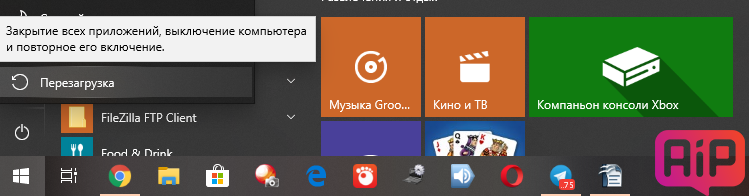
И делайте это хотя бы раз в неделю. Следует понимать, что «Спящий режим» к перезагрузке не приравнивается.
Закрыть программы в панели уведомлений
Многие приложения/программы, как правило, работают в системном трее или панели уведомлений Windows. Эти приложения часто запускаются при запуске ПК и продолжают работать в фоновом режиме. Современные версии Windows скрывают значки таких открытых программ.
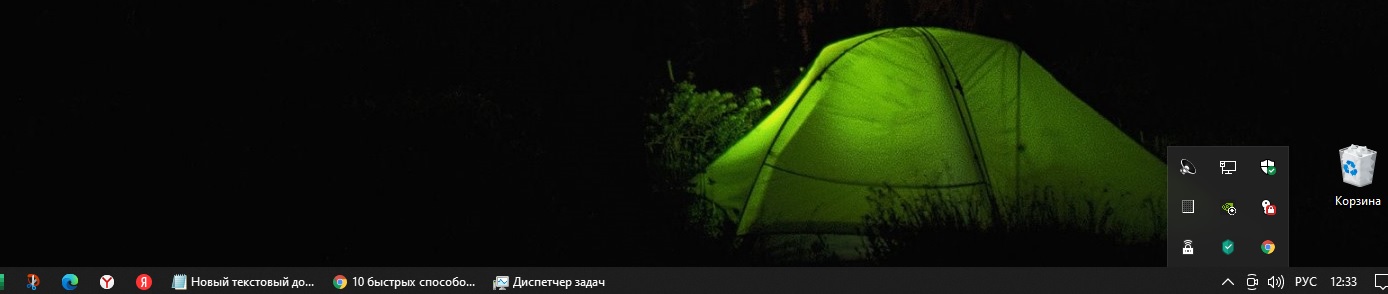
Посмотреть все работающие в фоне программы можно в панели уведомлений, нажав на стрелку вверх в правом нижнем углу экрана. При нажатии на стрелку раскроется системный трей с работающими приложениями. Щелкните правой кнопкой мыши на значок программы, которая вам не нужна открытой в фоновом режиме, и нажмите выход в появившемся меню, чтобы освободить ресурсы вашего ПК.

Увеличение объема памяти и двухканальный режим
2-4 Гб ОЗУ, которые часто стоят в старых ПК, уже не хватает даже для работы браузера, не говоря уже об играх. Минимально комфортным объемом ОЗУ сегодня является 8 Гб в двухканальном режиме.
Один модуль ОЗУ стандарта DDR3, самого распространенного среди старых ПК, стоит сейчас около 1500 рублей. И по своему опыту скажу, что апгрейд ОЗУ, особенно когда ее не хватало, приносит самый заметный прирост производительности, который чувствуется даже «на глаз».

Скомпоновать модули так, чтобы работал двухканальный режим, можно по разному, в зависимости от того, сколько ОЗУ у вас уже стояло, например — 4 Гб в канале A и 2+2 ГБ в канале B.

Дефрагментируйте диски
Одним из ключевых факторов, которые влияют на работоспособность системы, является так называемая фрагментация (связанная напрямую с памятью компьютера), то есть процесс, когда часть исполняемых файлов делится на целую массу сегментов.
И как итог – процесс чтения этих файлов в любом случае со временем начинает замедляться. Чтобы всё было «по полочкам», а в системе не творился хаос (файлы не были разбросаны по разным частям жёсткого диска), рекомендуем регулярно проводить дефрагментацию дисков (если стоит не SSD), благодаря которой блоки с файлами будут выстраиваться в один ряд и, соответственно, ускорится процесс чтения, а также работа системы.
На выбор можно воспользоваться либо штатным средством операционной системы Windows 10, либо воспользоваться другими вспомогательными программами, которые выполняют работу заметно лучше:
- Откройте «Панель управления» выбираете настройку «Администрирование» выбираете вариант «Оптимизация дисков»;


Какие программы будут полезны?

Smart Defrag – полезная и бесплатная программа, специально созданная для дефрагментации жёстких дисков, помимо этого имеющая несколько полезных функций для программ и приложений при запуске. Вдобавок в этой утилите реализовано сжатие папок с играми, больших файлов и свободного пространства.

Auslogics Disk Defrag – эта программа обработает папки, диски, отдельные файлы, проанализирует состояние дисков и покажет полную информацию. Но главный плюс утилиты заключается в том, что тут присутствует алгоритм, который был специально создан для оптимизации твердотельных накопителей, поэтому существует специальный режим при работе с SSD.

Пробные версии
Попробуйте наши решения. Всего за несколько кликов вы можете скачать бесплатные пробные версии нашего продукта и проверить их в действии.
Здесь вы можете приобрести сувенирные продукты с корпоративной символикой «Лаборатории Касперского».









